Die Offline-Projekte-App ist eine Komponente in ACL für Windows, die Ihnen ermöglicht, Ihre Arbeit in der Projekte-App auch dann fortzusetzen, wenn keine Verbindung mehr zu Diligent One besteht. Sie können dann auf alle Abschnitte offline zugreifen.
In diesem Kapitel lernen Sie die Hauptbereiche der Benutzeroberfläche kennen, aus der Offline-Projekte bestehen.
Startseite
Die Startseite stellt unter den jeweiligen Projekten eine Liste von Abschnitten dar, die gegenwärtig oder vor kurzem ausgecheckt wurden. Sie können die Startseite verwenden, um ein Projekt zu finden, an dem Sie offline arbeiten möchten, und um Abschnitte von Projekten ein- und auszuchecken.
Wenn Sie die Offline-Projekte-App zum ersten Mal öffnen, steht nur die Option Projekt öffnen zur Verfügung. Sie müssen Abschnitte von Projekten auschecken, damit eine Liste der gegenwärtig oder vor kurzem ausgecheckten Abschnitte angezeigt wird.
Übersicht
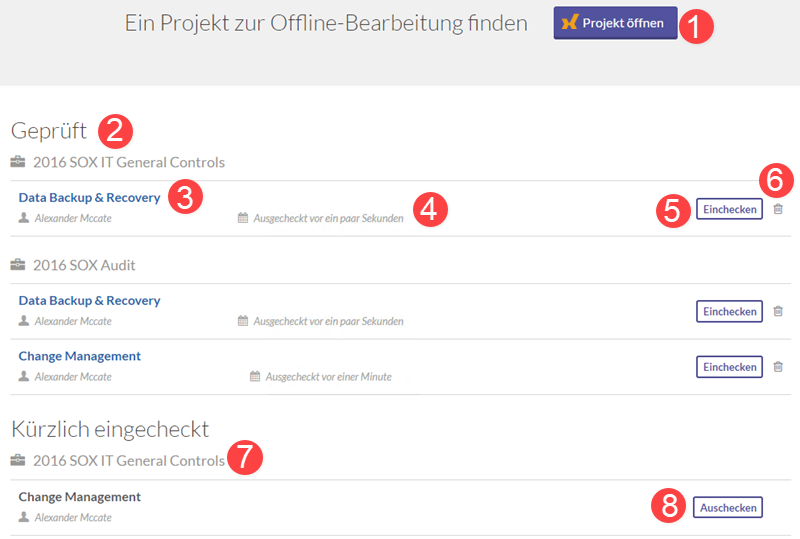
Komponenten
| Anzahl | Komponente | Beschreibung |
|---|---|---|
| 1 | Projekt öffnen | Auf ein Projekt für die Offline-Arbeit zugreifen. |
| 2 | Ausgecheckt |
Liste der gegenwärtig ausgecheckten Abschnitte anzeigen. Der Name des Abschnitts und des Projekts, die für den Abschnitt zugeteilte Person und das Datum des Auscheckens des Abschnitts werden dargestellt. |
| 3 | Abschnitt öffnen | Einzelheiten eines Abschnitts zur Offline-Arbeit anzeigen. |
| 4 | Zeitstempel | Den Zeitpunkt des Auscheckens des Abschnitts anzeigen. |
| 5 | Einchecken | Einen Abschnitt wieder mit der Projekte-App synchronisieren, um Informationen mit anderen Teammitgliedern zu teilen. |
| 6 | Abschnitt löschen |
Einen Offline-Abschnitt in der Offline-Projekte-App löschen. Sobald der Abschnitt gelöscht wurde, können Sie in der Offline-Projekte-App vorgenommene Änderungen des Abschnitts nicht mehr wiederherstellen. Der Online-Abschnitt in der Projekte-App wird hierdurch nicht gelöscht. |
| 7 | Kürzlich eingecheckt |
Auf eine Liste der vor kurzem eingecheckten Abschnitte zugreifen. Sie können diesen Bereich verwenden, um einen Abschnitt einfach auszuchecken, ohne ihn vorher suchen zu müssen. Der Name des Abschnitts und des Projekts, die für den Abschnitt zugeteilte Person und das Datum des Auscheckens des Abschnitts werden dargestellt. |
| 8 | Auschecken |
Einen Abschnitt auf Ihren lokalen Computer herunterladen, um offline mit ihm zu arbeiten. Durch das Auschecken eines Abschnitts wird dieser in der Projekte-App gesperrt und schreibgeschützt angezeigt, sodass andere Benutzer seine Informationen nicht mehr bearbeiten können. |
Seite „Kontrollliste“
Sobald Sie einen Abschnitt geöffnet haben, wird die Seite Kontrollliste angezeigt. Die Seite Kontrollliste zeigt alle Kontrollen innerhalb des Abschnitts an und ermöglicht Ihnen die Darstellung und Veränderung von Einzelheiten spezifischer Kontrollen.
Übersicht
Hinweis
- Begriffe der Benutzeroberfläche können angepasst werden, und auch Felder sowie Registerkarten sind einstellbar. In Ihrer Instanz von Diligent One können einige Begriffe, Felder und Registerkarten unterschiedlich sein.
- Wenn ein erforderliches Feld leer bleibt, wird Ihnen eine Warnmeldung angezeigt: Dieses Feld ist obligatorisch. Einige benutzerdefinierte Felder verfügen möglicherweise über Standardwerte.
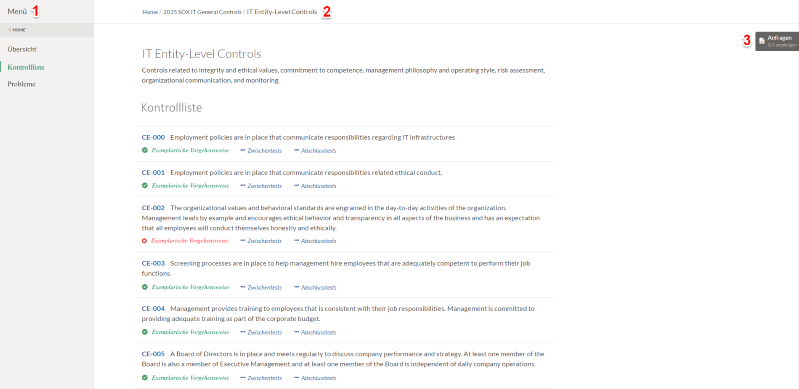
Komponenten
| Anzahl | Komponente | Beschreibung |
|---|---|---|
| 1 | Menü |
Ermöglicht Ihnen den Zugriff auf die Startseite mit den Abschnitten Seite Übersicht, Seite Kontrollliste und Seite Probleme. |
| 2 | Navigations-Links | Ermöglicht die Rückkehr zu einer bestimmten Seite. |
| 3 | Seitenregisterkarte „Anfragen” | Ermöglicht den Zugriff auf alle offenen und empfangenen Anfragen innerhalb des Abschnitts. |
Seite „Kontrolle”
Sobald Sie eine spezifische Kontrolle aufgerufen haben (entweder durch Anklicken der Kontrollreferenznummer oder einer spezifischen exemplarischen Vorgehensweise oder Testphase der Seite Kontrollliste), wird die Seite Kontrolle geöffnet.
Übersicht
Hinweis
- Begriffe der Benutzeroberfläche können angepasst werden, und auch Felder sowie Registerkarten sind einstellbar. In Ihrer Instanz von Diligent One können einige Begriffe, Felder und Registerkarten unterschiedlich sein.
- Wenn ein erforderliches Feld leer bleibt, wird Ihnen eine Warnmeldung angezeigt: Dieses Feld ist obligatorisch. Einige benutzerdefinierte Felder verfügen möglicherweise über Standardwerte.
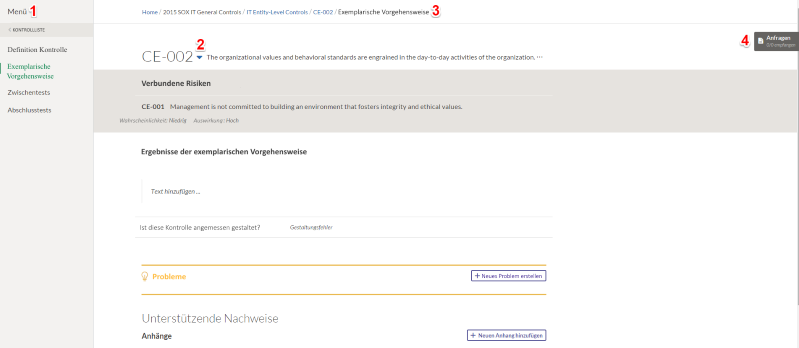
Komponenten
| Anzahl | Komponente | Beschreibung |
|---|---|---|
| 1 | Menü |
Ermöglicht Ihnen den Zugriff auf die Seite Kontrollliste und spezifische exemplarische Vorgehensweisen oder Testphasen. |
| 2 | Switcher für Kontrollen |
Ermöglicht Ihnen eine schnelle Umschaltung zwischen unterschiedlichen Kontrollen, ohne dass Sie immer wieder auf die Seite Kontrollliste zurückgehen müssen, wenn Sie eine Kontrolle anzeigen oder ändern möchten. |
| 3 | Navigations-Links | Ermöglicht die Rückkehr zu einer bestimmten Seite. |
| 4 | Seitenregisterkarte „Anfragen” | Ermöglicht den Zugriff auf Anfragen hinsichtlich einer spezifischen Kontrolle. |